文章目录
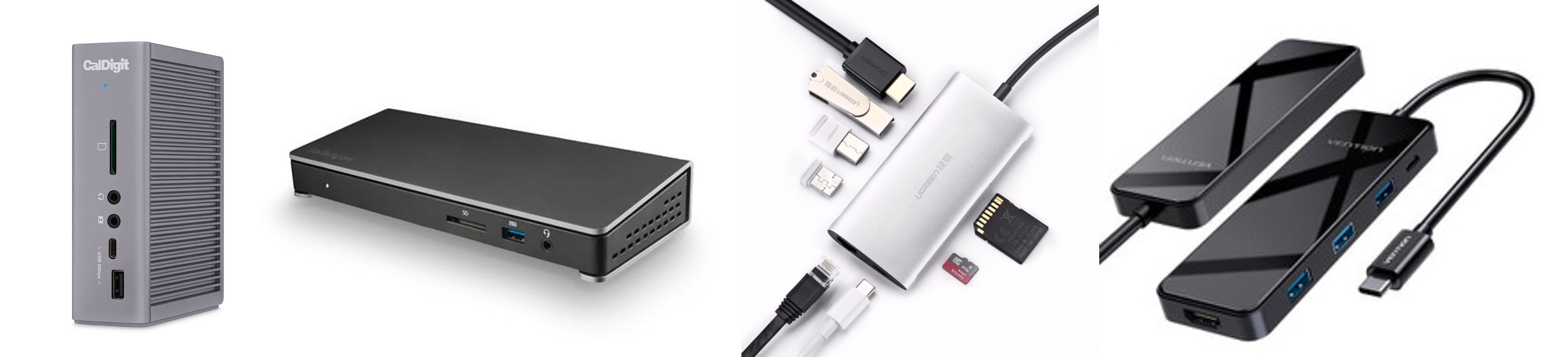
自从我淘汰了 2015 款 MacBook Pro,买了新款 MacBook Pro 16 寸版本之后,因为它只有四个 USB Type-C 口,去掉了 2015 款自带的 USB Type-A,以及 HDMI 接口,导致在使用 USB Type-A 设备,以及外接显示器时,需要额外的扩展坞才可以实现。
为了解决这个问题,就必须要好好找找便宜又大碗的扩展坞了。
筛选目标
基于 MacBook Pro 雷电 3 接口高达 40Gbps 的带宽,可以做到一根线实现显示器输出、电源输入以及扩展 USB-A 数据上行,因此在筛选目标产品时,会优先考虑以下几个功能是否能实现:
- 一根线实现电源输入、显示器输出、数据上行
- Dock 类型设备需要支持双显示器
- 电源输入功率足够使用,60W 起
- 有 SD/TF 卡槽更佳
- 不喜欢硬连接到 MBP 上的设备,偏好使用数据线连接的扩展坞
当然因为所有扩展坞针对的场景不一样,会对设备能支持的能力有所取舍,例如对于 Dock 类型的扩展坞,会更多要求全面的功能支持,但是对于便携类型的扩展坞,则是根据自己的实际使用场景去选择必需的功能,以及可选的功能。
目标产品
在参考同事的意见,阅读网上的评测,以及实际对比各种扩展坞的功能之后,最终陆续购买了以下几款扩展坞:
- CalDigit TS3 Plus
- Startech TB3DOCK2DPPD
- 绿联 Type-C 八合一扩展坞 CM121
- 威迅 Type-C 五合一扩展坞
参数对比
| 功能/型号 | CalDigit | Startech | 绿联 | 威迅 |
|---|---|---|---|---|
| 类型 | Dock | Dock | 便携 | 便携 |
| 连接类型 | 雷电3 | 雷电3 | USB-C | USB-C |
| PD 供电 | 85W | 85W | 65W | 100W |
| 双显 | Yes | Yes | No | No |
| 视频接口 | USB-C + DP | USB-C + DP | HDMI | HDMI |
| 4K60Hz | Yes | Yes | No | Yes |
| USB-A | 5 | 5 | 3 个 | 3 个 |
| USB-C | 3 | 2 | No | No |
| 读卡器 | UHS-II SD | UHS-I SD | SD / TF | No |
| 以太网 | Yes | Yes | Yes | No |
| 音频 | Yes | Yes | No | No |
| 推荐指数 | ★★★★★ | ★★★★☆ | ★★★★ | ★★★★ |
| 官方价格 | 1870 | 500-700 | 239 | 228 |
CalDigit TS3 Plus

购买链接:
- 天猫 CalDigit 旗舰店:点击前往购买
一句话,对于不差钱的 MacBook Pro 用户来说,CalDigit TS3 Plus 应该是市面上可以买到的 Thunderbolt Dock 中功能和接口最强的一款了。
CalDigit TS3 Plus 是我用过几款 Thunderbolt Dock 中,提供的接口数最多的一款 Dock,并且提供 UHS-II 级别的 SD 读卡器,对于现在拍照使用 RAW 记录,需要导入的文件体积越来越大,这个提升的速度还是很有用的(虽然我还是在用 UHS-I 级别的 SD 卡,UHS-II 的卡实在太贵了 😔)。
另外 CalDigit TS3 Plus 也提供了 85W 的电源输入,虽然对于 MacBook Pro 16-inch 来说,官方标配的充电器已经是 96W,但是在绝大数场景下,85W 的电源输入已经足够用了,如果整机电量消耗超过这个范围,还可以用电池先顶上。
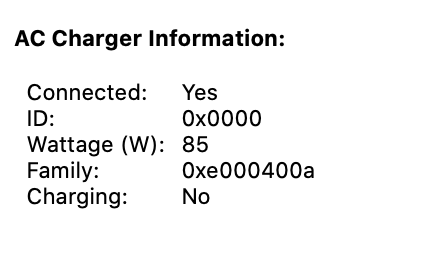
对于显示器来说,可以直接通过 DisplayPort 连接,也可以通过 USB-C 转 DisplayPort 的线来连接,均可以达到 4K60Hz。理论上通过其中一个支持雷电 3 串联的 USB-C 口来连接显示器,也可以驱动 5K 显示器,当然这个我并没有条件去测试了。
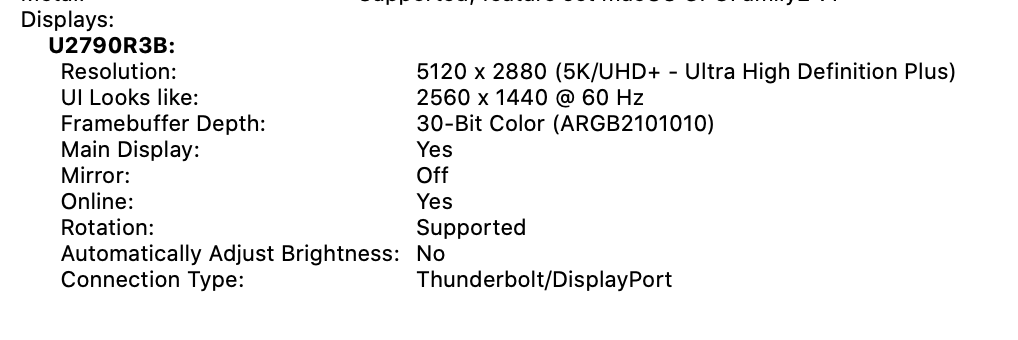
优点
- 接口齐全,音频、以太网、USB-C、USB-A 均配备
- UHS-II SD 读卡器,可以达到更高的存储卡读取速度
- 除了 5 个 USB-A 接口和 1 个 Thunderbolt 3 串联接口外,还额外提供了 2 个 USB-C 的数据接口
缺点
- 贵(当然这是我的缺点)
Startech TB3DOCK2DPPD

购买链接:
- 没有链接,上闲鱼搜索 Startech 仔细挑选
在使用 2015 款 MacBook Pro 的时候,我就已经购买过 Startech 家的 Thunderbolt 2 Dock,虽然因为雷电 2 协议的最高速率只能达到 20Gbps,并不能通过一根线同时驱动两台 4K 显示器,也不能提供电源输入,但是对于同时连接多个 USB-A 设备,例如鼠标、键盘等,还是很方便的。
因此在公司里也配备了两台 4K 显示器之后,我也在寻找 CalDigit TS3 Plus 的替代品,毕竟同时买两个 CalDigit TS3 Plus 也不太经济。
在闲鱼搜索了一番 Startech 之后,又发现了好几款洋垃圾,最后选择了 Startech TB3DOCK2DPPD 这个型号,主要原因就是它相比其他几款闲鱼上有卖的 Startech 扩展坞,这一款具备 85W 电源输入的能力。
同样的是雷电 3 的 Dock 设备,就不单独截图了(主要是设备不在手边)。
优点
- 便宜,价格是 CalDigit TS3 Plus 价格的零头
- 接口齐全,SD 读卡器、以太网、音频、双显示器均支持
缺点
- 应该都是洋垃圾,闲鱼上的成色都不算好,介意成色的不建议购买
- 只有一个 USB-C 数据口,在接了双显示器之后,就不能再连接 USB-C 接口的设备
绿联 Type-C 八合一扩展坞 CM121
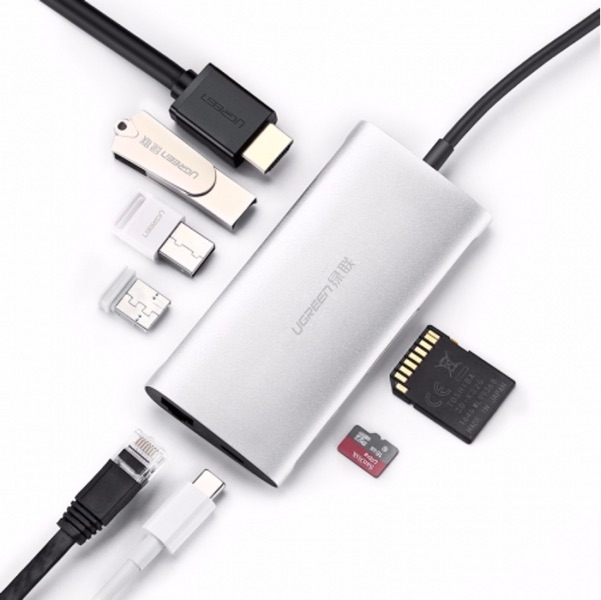
购买链接:
CalDigit TS3 Plus 和 Startech TB3DOCK2DPPD 虽然接口齐全,功能强大,但是并不方便移动,在带着笔记本回家或者出门的时候,同样有去外接显示器或者是读取 SD 卡的需求,这个时候就需要购买一个更便携的 USB-C 扩展坞了。
绿联 CM121 这个扩展坞本身不具备 4K60Hz 的视频输出能力,因此如果想要在 4K 显示器上达到 60Hz 的刷新频率,只能选择非 HiDPI 模式,分辨率设置到 2560x1440,这样可以达到 59Hz 的刷新率。
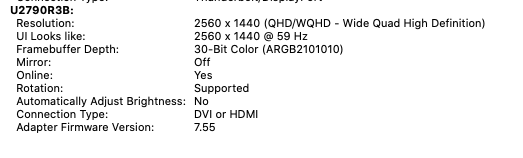
但是使用 macOS 自身的设置来设置这个分辨率可能并不方便,需要借助于 SwitchResX 这个 App 来设置显示器的分辨率为非 HiDPI 模式:
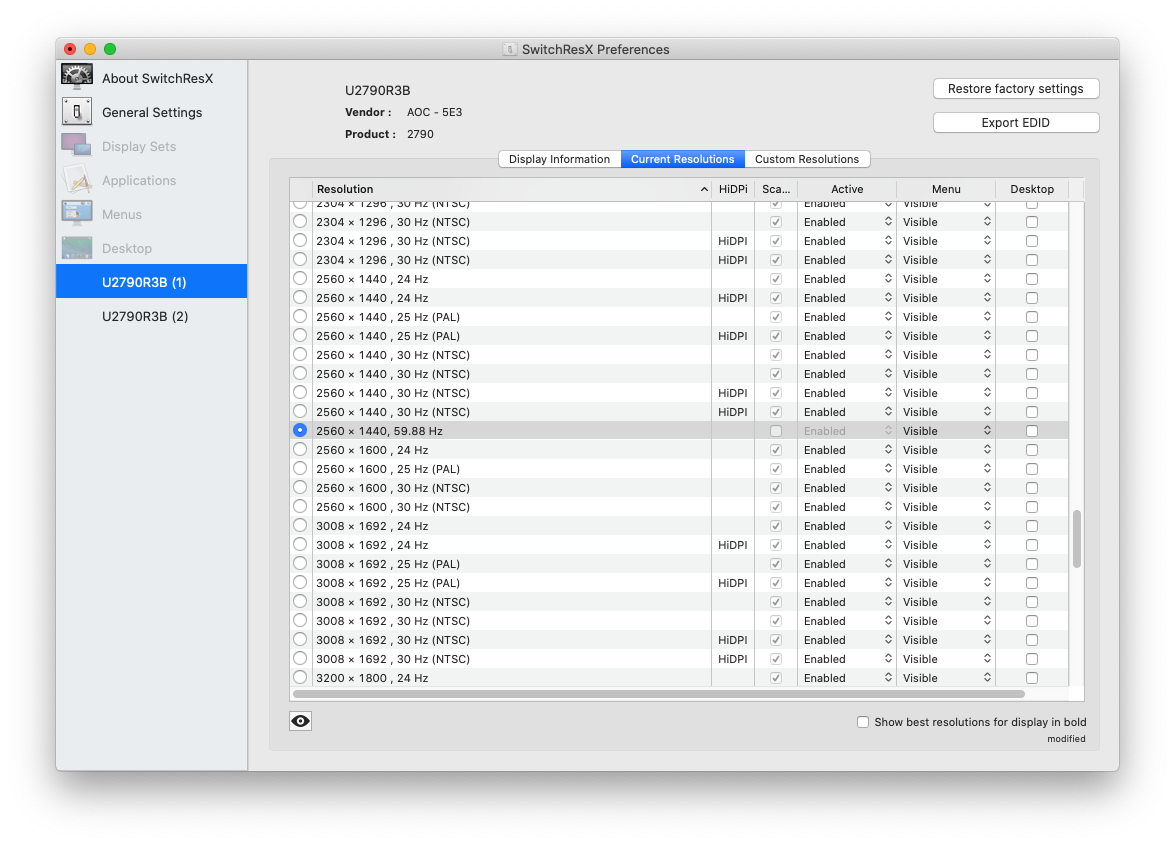
使用 4K 显示器时,HiDPI 和非 HiDPI 在稍微远一点的距离观察,可能感受并不会特别明显,当然这个因人而异。
如果采用这个类型的便携扩展坞,又对屏幕刷新率比较敏感的话,可以选择这种方式去设置。
连接到 MacBook Pro 之后,可以看到扩展出来 4 口 USB 3.0 Hub、USB 3.0 读卡器以及千兆以太网:
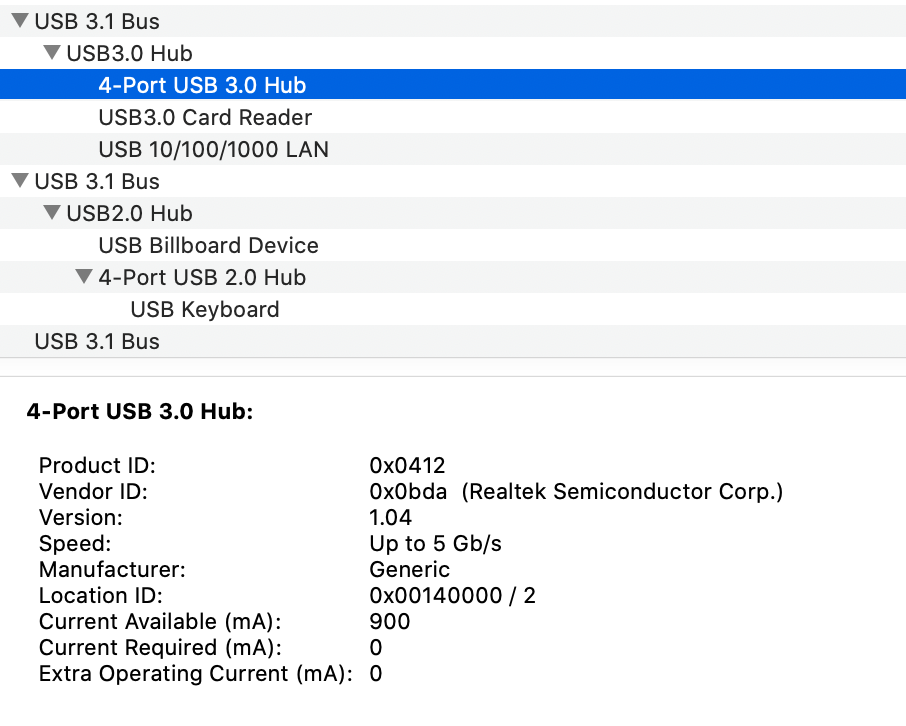
写入基本在 100~200 MB/s 中波动,读取速度比较稳定,基本在 400MB/s 左右:
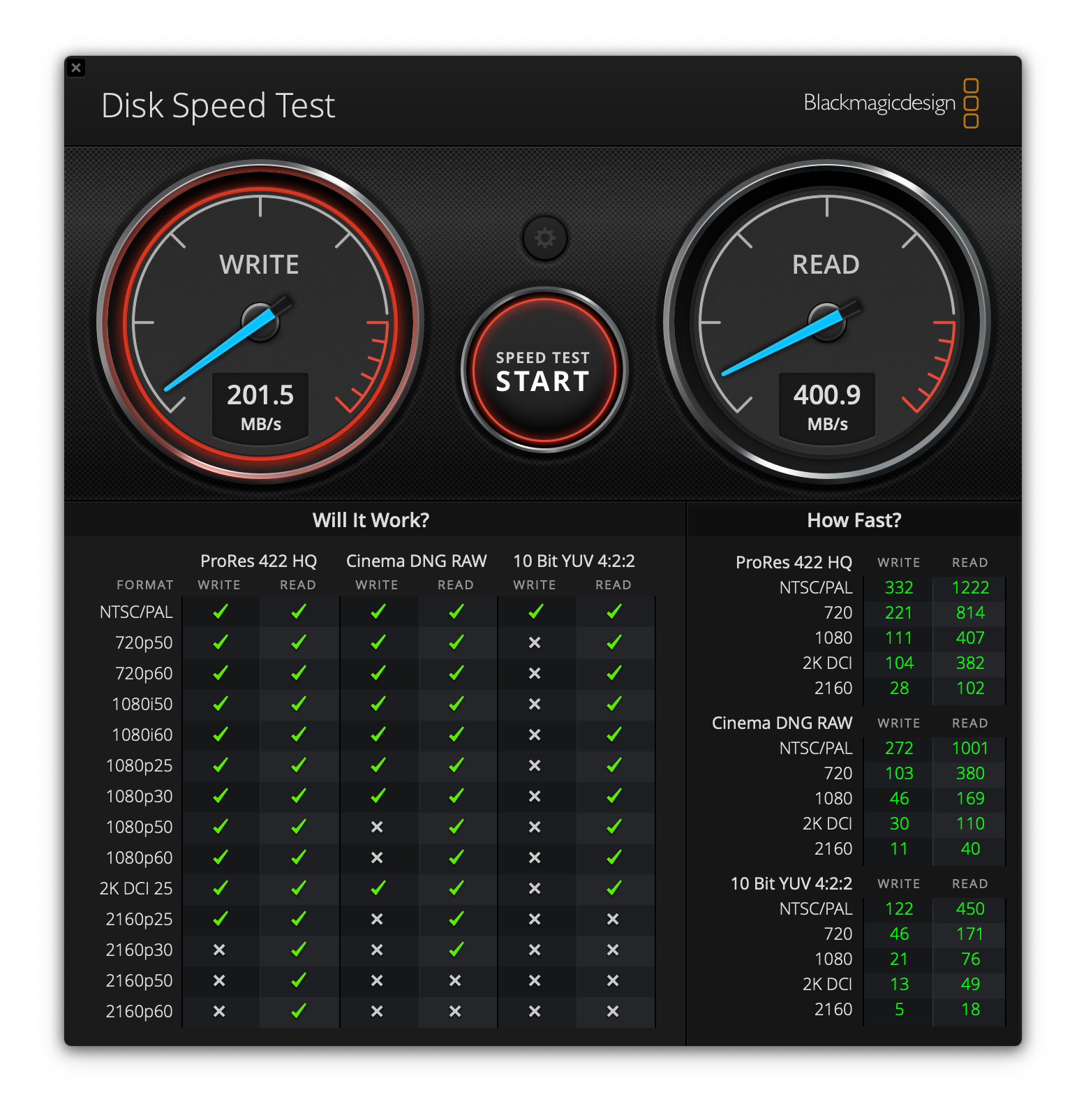
优点
- 接口齐全,多达 8 个外部接口,除了不支持上古时代的 VGA 接口,其他平时可以用到的接口都齐全了
- SD 读卡器和 TF 读卡器,可以同时使用
缺点
- 不支持 4K60Hz 视频输出
- 电源输入最高 65W
威迅 Type-C 五合一扩展坞

购买链接:
- 天猫威迅旗舰店:点击前往购买
知道这个牌子的扩展坞,是因为最近入手了一台联想小新 Pro 13,它没有雷电 3 接口,因此需要一个通过 USB-C 连接,但是能输出 4K60Hz 视频信号的扩展坞设备,在论坛上看帖子的时候刚好看到威迅推出了具备 4K60Hz 输出能力的这款扩展坞。
实测通过 HDMI 连接 AOC 2790PC,可以达到 4K60Hz 分辨率和刷新率,但是达到这个分辨率和刷新率对于电脑的要求应该是跟苹果新款 USB-C 数字影音多端口转换器 的要求是一样的,主要就是需要独立显卡,以及 USB-C 接口可以以 DisplayPort 1.4 进行视频信号输出。
通过 MacBook Pro 16-inch 的 USB-C 口连接显示器,可以看到连接类型为 DVI or HDMI,并且输出分辨率为 4K60Hz :
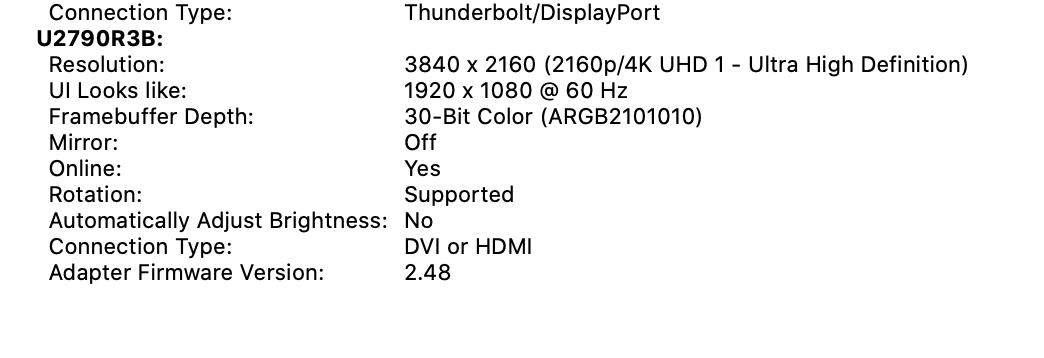
当然视频输出达到 4K60Hz 并不是唯一目的,选择这款扩展坞的还有一个原因就是,它在视频器输出达到 4K60Hz 的同时,可以提供 5Gbps 的数据连接,这样可以通过这个扩展坞,就可以同时使用 4K 显示器,以及高速 USB 外接设备,例如 SSD 移动硬盘等。
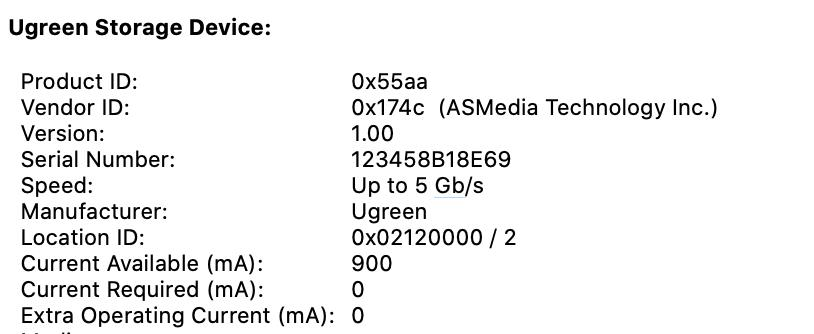
上图可以看到通过威迅扩展坞连接绿联 USB 3.0 SATA 硬盘盒,连接速度为 5Gbps。
实测读写速度:
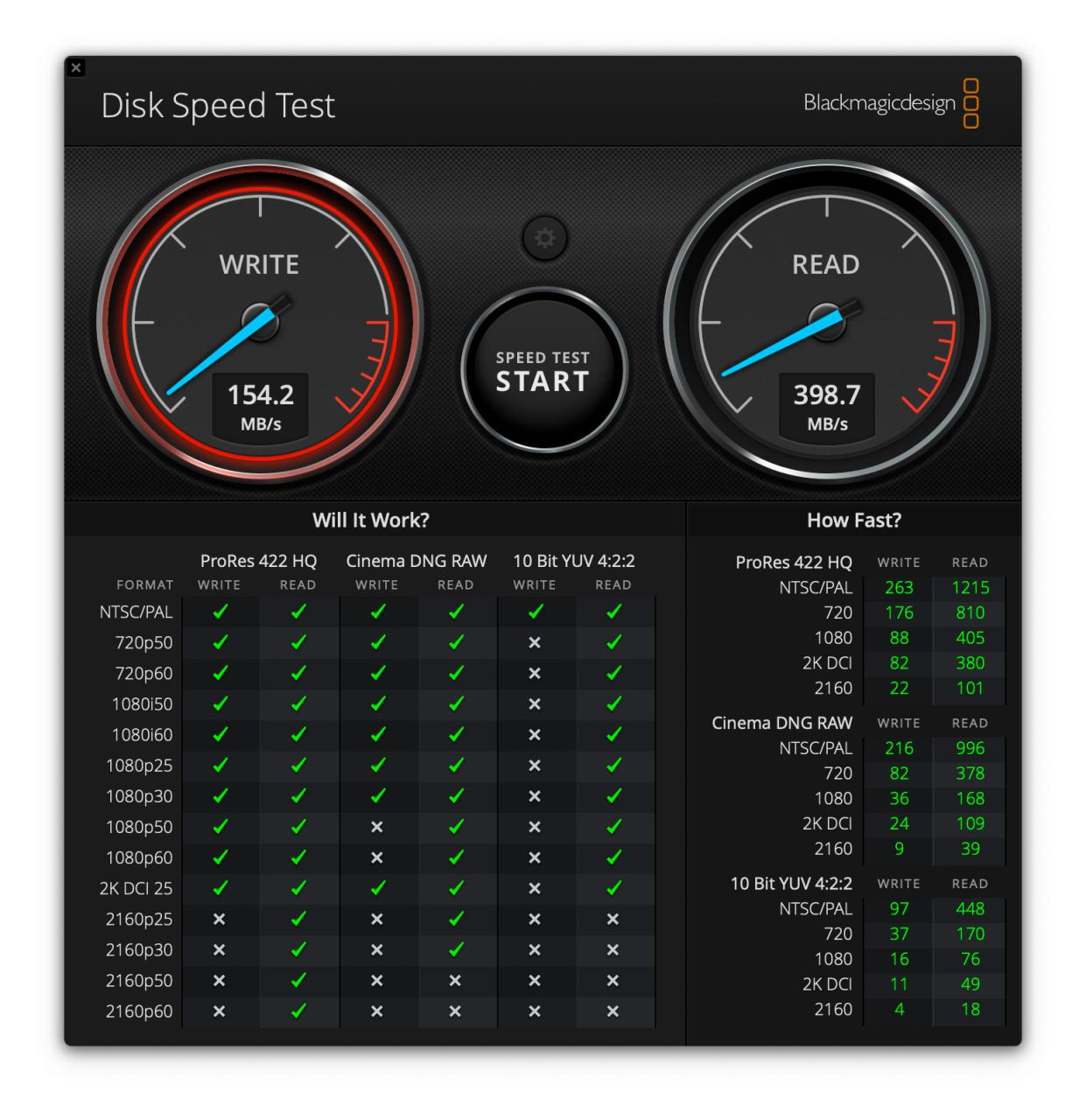
读取速度基本可以稳定在 400MB/s 左右,写入速度可能根据 SSD 缓存使用情况,会在 100~200 MB/s 中间波动。
在电源输入方面,威迅扩展坞,在连接紫米 65W PD 充电头时,可以达到 55W 充电功率(这个可能跟我用的充电线是 60W 有关系),在连接原厂 96W 充电器的情况下,可以达到 89W 充电功率,这个是可以满足大多数情况的需要了,输入功率的大小主要还是取决于所使用的充电器是什么。
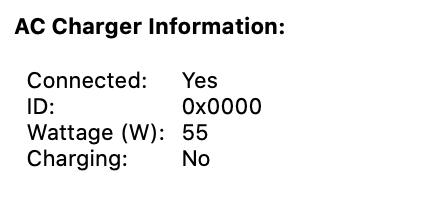
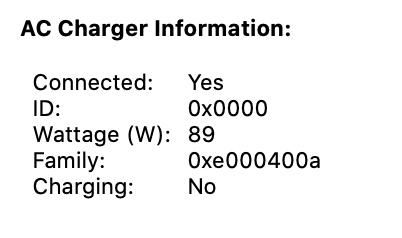
优点
- 在支持 DP1.4 视频信号输出的设备上,可以同时实现 4K60Hz 和 5Gbps 数据连接
- 电源输入标称值可以高达 100W,实测连接 96W 充电器可以到达 89W
缺点
- 没有读卡器接口
- 没有以太网接口
绿联五合一 HDMI 高清款
在写这篇文章的时候,又在绿联旗舰店发现他们也出了一款支持 4K60Hz 的扩展坞,接口与威迅的完全一样,但是价格要比威迅低不少,为 169 元。
购买链接:
- 天猫绿联旗舰店:点击前往购买 (选择标明 4K60Hz 的 HDMI 高清款)
总结
总的来说,现在 USB-C 口的流行,以及雷电 3 的普及,极大的方便了在固定地点办公时,有很多外部设备需要连接的情况,通常情况下,都可以通过一根线来解决问题。
虽然需要额外支出来购买一个扩展坞设备,但是我觉得这还是值得的,毕竟在雷电 2 时代,还只能享受到一根线解决多个外部设备的连接问题,但并不能同时解决电源输入问题。
以上介绍的几款 USB Type-C 扩展坞,各有特点,并不存在哪一款最好的情况,实际购买时,还是需要根据自己的需求情况去选择。比如我选择的扩展坞都是使用 HDMI 或者 DisplayPort 去连接显示器的,如果有 VGA 连接需求,那么就需要考虑另外的型号了。
另外,固定地点使用,和移动便携使用,场景不同,对扩展坞的要求也不同,还是需要根据自己实际的场景,或者经常需要使用扩展坞的场景,去挑选更合适的扩展坞。
现在 USB Type-C 接口越来越普及,相信再过一段时间,会有更多物美价廉,功能齐全的扩展坞出现。在浏览绿联旗舰店里的各种扩展坞时,可以看到一些很有意思的型号,像同时可以当底座以及扩展坞的产品。
好了,我买过用过的扩展坞就介绍到这里,希望能对大家有所帮助。
购买链接
CalDigit TS3 Plus
- 天猫 CalDigit 旗舰店:点击前往购买
绿联八合一扩展坞 CM121
威迅五合一扩展坞
- 天猫威迅旗舰店:点击前往购买
绿联五合一 HDMI 高清款
- 天猫绿联旗舰店:点击前往购买 (选择标明 4K60Hz 的 HDMI 高清款)

膜拜。突然发现从10年开始我一直订阅着你的feed :)